Ako želite potpuno prilagoditi vašu privatnost na Facebooku, očekuje se da ćete proći kroz 40 unosa, od kojih mnogi navode upute za više stupnjeva za promjenu jedne postavke.
Ne bi li radije provodili svoje vrijeme na Facebooku dijeleći slike vašeg brzog obroka ili gledate video zapise mrzovoljnih mačaka? Ako je tako, možete preskočiti pomicanje po zaslonu nakon ekrana teksta s shag-tepihom i umjesto toga zip-om kroz ovu privatnost Facebooka od šest koraka.

Prvi korak: pogledajte svoj profil dok ga drugi vide
Kada saznate koliko je trenutna postavka usluge Facebook dostupna, možete odlučiti koje izmjene morate izvršiti u postavkama dijeljenja. Da biste pregledali svoj račun dok ga drugi pregledavaju, prijavite se na svoj račun, odaberite ikonu zupčanika u gornjem desnom kutu, kliknite Postavke privatnosti i odaberite Vremenska linija i Označavanje u lijevom oknu.
Zatim kliknite Prikaz s desne strane "Pregledajte što drugi vide na vašoj vremenskoj crti" u odjeljku "Tko može vidjeti stvari na mojoj vremenskoj traci?" odjeljak. Kliknite U redu da biste zatvorili skočni prozor, ako je potrebno. Vaša će se vremenska crta pojaviti kada je javnost vidi.
Ako ste ograničili pristup vremenskoj liniji samo prijateljima, javnost će vidjeti samo vaše profilne i naslovne fotografije, vezu za kontaktiranje s vama (koju možete ograničiti na prijatelje prijatelja), osobe koje pratite i grupe pripadate. Da biste vidjeli svoj profil kako ga određena osoba vidi, kliknite Prikaži kao određenu osobu pri vrhu prozora i unesite ime osobe.
Da biste promijenili tko može vidjeti vašu vremensku traku, vratite se na postavke za vremensku traku i označavanje na usluzi Facebook i kliknite Uredi desno od stavke "Tko može vidjeti postove koje ste označili na vremenskoj traci?" i "Tko može vidjeti što drugi objavljuju na vašoj vremenskoj traci?" Odaberite padajuće izbornike za svaku postavku i kliknite Zatvori.

Drugi korak: provjerite jeste li sigurno pregledavali
Prošli mjesec Facebook je omogućio sigurno pregledavanje za sve korisnike. Da biste osigurali da koristite sigurnu vezu kad god je dostupna, kliknite Sigurnost u lijevom oknu postavki računa Facebooka i provjerite je li omogućeno Sigurno pregledavanje.
Sigurnosne postavke omogućuju vam i omogućavanje obavijesti i odobrenja za prijavu te pregled i uređivanje prepoznatih uređaja i aktivnih sesija. Da biste uklonili uređaj, kliknite Uredi s desne strane, a zatim Ukloni pokraj unosa uređaja. Isto tako, da biste završili jednu ili sve aktivne Facebook sesije, kliknite Uredi desno od Aktivnih sesija i odaberite Kraj aktivnosti ili Završi sve aktivnosti.


Treći korak: Ograničite pristup vama i vašim stvarima na Facebooku
Da biste ograničili pristup vašim prošlim i budućim Facebook porukama, kliknite Privatnost u lijevom oknu Postavke računa. Zatim u odjeljku "Tko može vidjeti moje postove?" Odaberite Ograniči prethodne postove? i Uredi desno od "Tko može vidjeti vaše buduće postove?" u istom odjeljku. Upozorenje se pojavljuje kada pokušate ograničiti pristup svim svojim prošlim postovima odjednom, a ne promijeniti post-po-post.

Opcije pod "Tko me može kontaktirati?" omogućuju ograničavanje zahtjeva prijatelja i filtriranje poruka koje primate. Također možete ograničiti tko vas može tražiti putem adrese e-pošte i telefonskog broja, tko može tražiti vašu vremensku liniju po imenu i hoće li vaša vremenska linija povezati s tražilicama.
Četvrti korak: Ukrotite vremensku traku i oznake
Već ste odredili tko može vidjeti vašu vremensku crtu (vidi prvi korak), ali možete i blokirati prijatelje da dodaju vremensku crtu i pregledavaju fotografije na koje vas netko pokušava označiti putem Postavke vremenske linije i označavanja. Jedine dvije opcije za "Tko može postavljati na moju vremensku liniju?" pod "Tko može dodavati stvari na moju vremensku crtu?" su Prijatelji i Samo Ja. Da biste omogućili pregled postova koje ste označili prije pojavljivanja na vremenskoj traci, kliknite Uredi s desne strane unosa i na padajućem izborniku odaberite Omogući.
U odjeljku "Kako mogu upravljati oznakama ljudi dodaju i označavaju prijedloge?" možete omogućiti značajku koja vam omogućuje da pregledate oznake koje ljudi dodaju na vaše vlastite postove prije nego se pojave, postavite tko osim obične publike vidi postove na kojima ste označeni i odlučite hoće li se prijedlozi oznaka pojaviti kada se fotografije koje izgledaju kao da ste učitali,

Peti korak: Ne dopustite da vaše aplikacije rade
Neke aplikacije na usluzi Facebook preuzimaju sve dozvole koje mogu, uključujući pristup vašim informacijama i mogućnost objavljivanja fotografija i ažuriranja statusa "u vaše ime". Primjerice, aplikacija IFTTT polaže pravo na vaš potpuni profil i sve vaše aktivnosti, kao i na neke profile i aktivnosti vaših prijatelja.

Da biste pregledali dozvole za aplikaciju na usluzi Facebook, u lijevom oknu prozora Postavke računa kliknite Aplikacije, desno od unosa aplikacije odaberite Uredi i na padajućem izborniku promijenite vidljivost aplikacije ili kliknite "Ukloni aplikaciju" na na dnu unosa. Također možete kliknuti "Prijava aplikacije" da biste Facebooku znali da je aplikacija neželjena, neprikladna ili da traži previše informacija ili da se obratite razvojnom programeru da prijavite bug ili uvredljiv sadržaj ili iz nekog drugog razloga.

Da biste spriječili druge korisnike Facebooka da dobrovoljno prijavljuju vaše podatke u aplikacije koje koriste na usluzi Facebook, kliknite Uredi na desnoj strani "Aplikacije drugih korisnika", odznačite kategorije navedenih informacija i kliknite Spremi promjene.
Šesti korak: isključite Facebook oglase
Facebook trenutno ne dopušta aplikacijama trećih strana ili oglasnim mrežama da koriste Vašu sliku ili ime u oglasima, ali se to može promijeniti u budućnosti. Da biste isključili opciju unaprijed, u lijevom oknu prozora Postavke računa kliknite Oglasi i u odjeljku Web-lokacije treće strane odaberite Uredi. Odaberite "Nitko" u padajućem izborniku pod stavkom "Ako to dopustimo ubuduće, pokažite moje podatke", a zatim kliknite Spremi izmjene.
Da biste se isključili iz društvenih oglasa na usluzi Facebook, kliknite Uređivanje u odjeljku Oglasi i prijatelji, odaberite "Nitko" na padajućem izborniku pored "Uparivanje mojih društvenih radnji s oglasima za" i odaberite Spremi promjene.






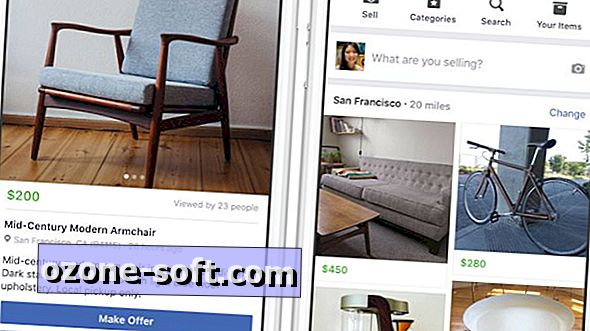






Ostavite Komentar